苹果公司在近日正式推出 iPadOS 15 / iOS 15 公开测试版(Public Beta),能让一般用户也能够体验 iOS 15 测试版本新功能,至于要如何在iPhone安装 iOS 15公开测试版?这篇教学会教你如何申请「Apple Beta 版软件计划」以及替设备进行升级。
升级 iOS 15 公开测试版前提条件与准备
升级测试版前,请先通过电脑 iTunes / Finder 跑一次 iOS备份。(禁用 iCloud 备份,会造成覆盖 iOS 14 资料)
有越狱设备,请先使用电脑iTunes重刷与备份后,再通过此篇进行升级。(不建议有越狱用户与直接升级到 iOS 15 测试版)
升级测试版本后,请不要在用 iTunes 跑 iOS 15 备份,避免造成无法将资料回复至 iOS 14 正式版上。
升级 iOS 15公开测试版警告
iOS 15 Public Beta 或 iPadOS 15 Public Beta 公开测试版不算是稳定或正式版本,算是苹果针对非开发者用户释出的尝鲜新版 iOS 15 机会,也别认为公开测试版比较稳或 Bug 比较少,实际在开发者测试版中会碰见的错误,同样在公开测试版也会遇到,差别在于开发者测试版会比较早推出。
甚至苹果也在公开测试版网页上,严重警告测试版会包含各类错误,不应该安装在主要设备上。
奇点不建议直接拿主力机(iPhone、iPad)进行升级至 iOS 15测试版,避免会影响日常生活使用,除非手边有闲置的设备,拿来升级体验试玩即可,比较建议等待秋季 iOS 15 正式版推出再升级也不晚。
已经越狱不建议升级,但如果想升级请先通过 iTunes 备份和重刷升级。
各类iOS 15灾情,可参考另一篇「iOS 15 Beta 测试版灾情有哪些?适合更新吗?升级前先看这篇」,如果你是国军弟兄请勿更新,会造成MDM错误需要升级才能使用;另外还有出现卡顿、Safari浏览器错误、FaceTime视讯功能全卡、小白点错误、网络异常、电话会无法通话、拍照变卡顿、LINE主题错误等问题。
确认设备是否支援iOS 15
可直接通过「iOS 15支援设备有哪些?iPhone、iPod touch 支援清单整理」了解:
iPhone 12 / 12 mini
iPhone 12 Pro
iPhone 12 Pro Max
iPhone 11
iPhone 11 Pro
iPhone 11 Pro Max
iPhone XS
iPhone XS Max
iPhone XR
iPhone X
iPhone 8
iPhone 8 Plus
iPhone 7
iPhone 7 Plus
iPhone 6s
iPhone 6s Plus
iPhone SE (第1代)
iPhone SE (第2代)
iPod touch (第7代)
升级 iOS 15 Public Beta教学
本篇以iPhone升级 iOS 15 公开测试版(Public Beta)为范例,也适用于 iPadOS 15 Beta,操作步骤完全相同,如果你确定升级后还可忍受各种问题,就请通过底下安装 iOS 15 Beta 版本步骤操作:
备份iOS资料
取得 iOS 15 Beta或iPadOS 15 Beta资格
安装升级 iOS 15 Beta 公开测试版
步骤1. 备份 iOS 15 / iPadOS 15 资料
先备份,不管你使用 iTunes 或 iCloud 备份都可以,不过建议是先用 iTunes 跑一次备份,毕竟升级后 iCloud 再次同步就会造成备份资料遭覆盖,后续就会没办法回到旧版本还原。
通过电脑 iTunes 备份 iOS 技巧
通过iCloud云端备份教学
iOS 15正式版好用吗?iPhone怎样安装升级iOS 15测试版?
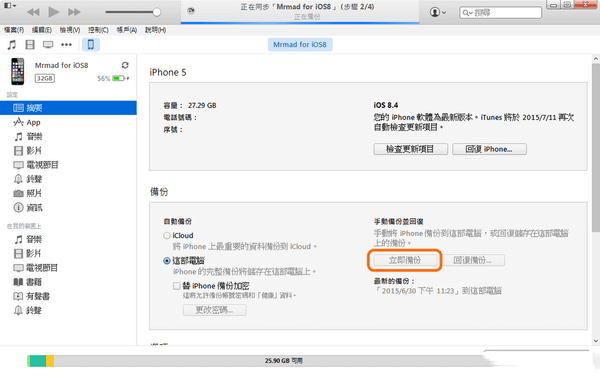
步骤2. 取得 iOS 15 / iPadOS 15 Beta测试资格
- 通过iPhone / iPad 设备直接登入「iOS Public Beta 网页」,点选「Sign up」登入,并输入Apple ID与密码。
iOS 15正式版好用吗?iPhone怎样安装升级iOS 15测试版?

2.首次参与测试会跳出协议内容,确认会遵守规定,请点选「接受」继续,就可切换至「iOS」页面,找到 Get Started 那段,点选「enroll your iOS device」连结进入。
iOS 15正式版好用吗?iPhone怎样安装升级iOS 15测试版?
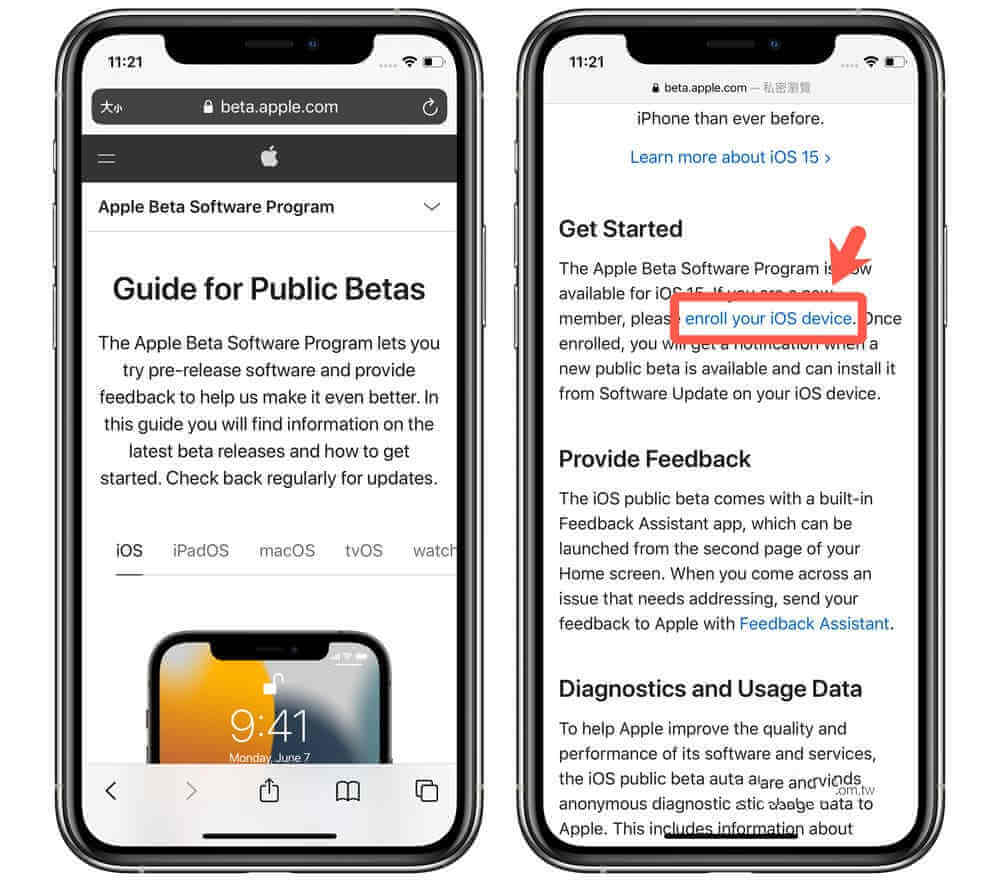
3.滑到最底下点选「Download profile」按钮,会跳出此网站正在尝试打开设定描述档,点「允许」继续,在点击「关闭」。
iOS 15正式版好用吗?iPhone怎样安装升级iOS 15测试版?
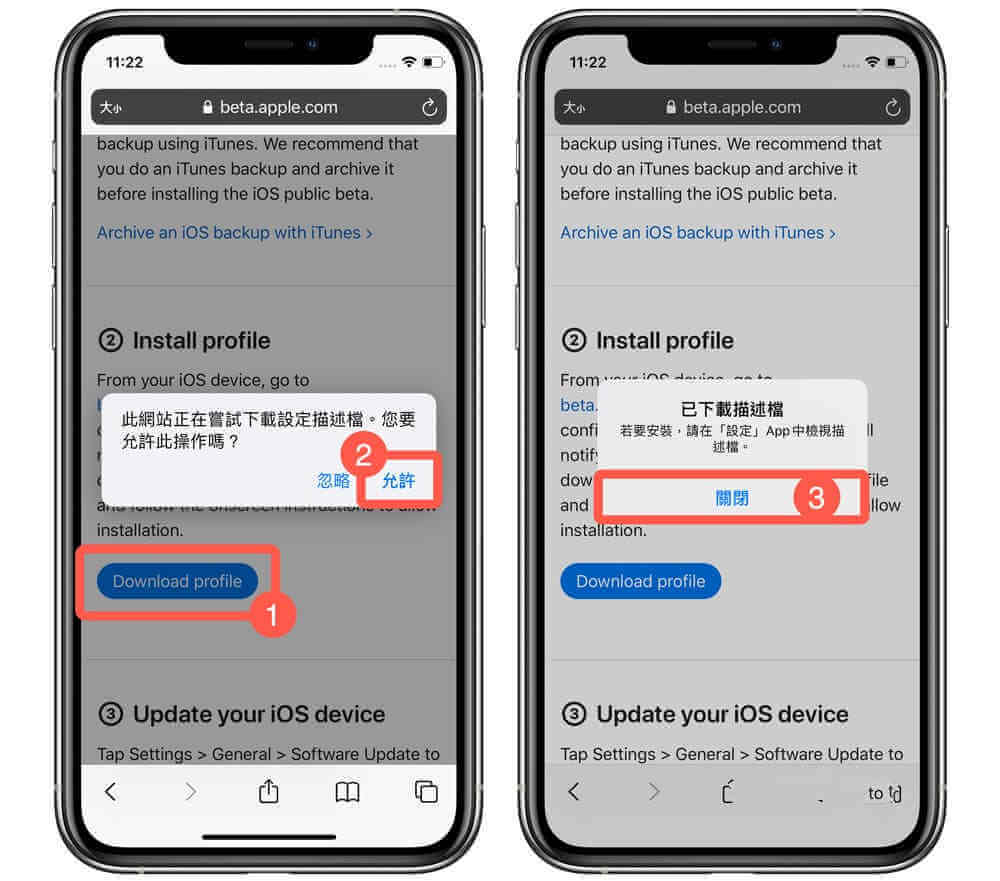
步骤3. 升级安装 iOS 15 Beta 公开测试版
开启 iOS「设定」会看见「已下载描述档」,点击安装 iOS 15 & iPadOS 15 Beta 公开测试描述档。
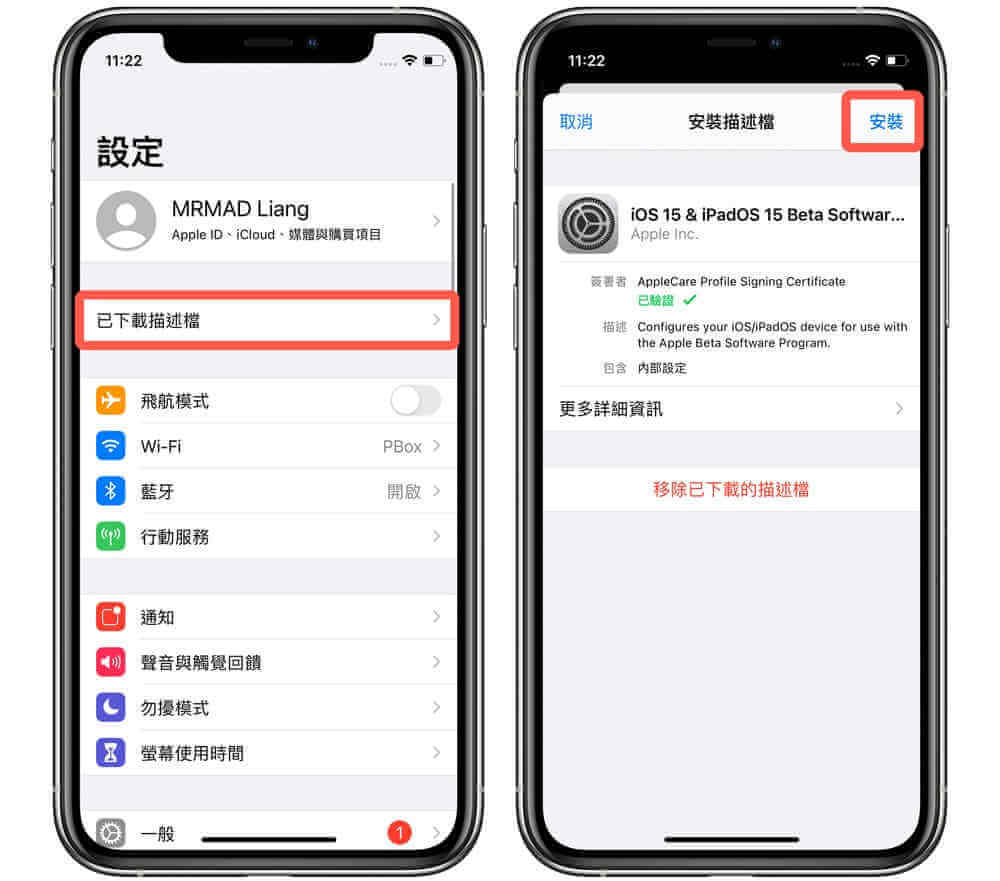
iOS 15正式版好用吗?iPhone怎样安装升级iOS 15测试版?
输入设备解锁密码后,会看见许可页面点击「安装」即可。
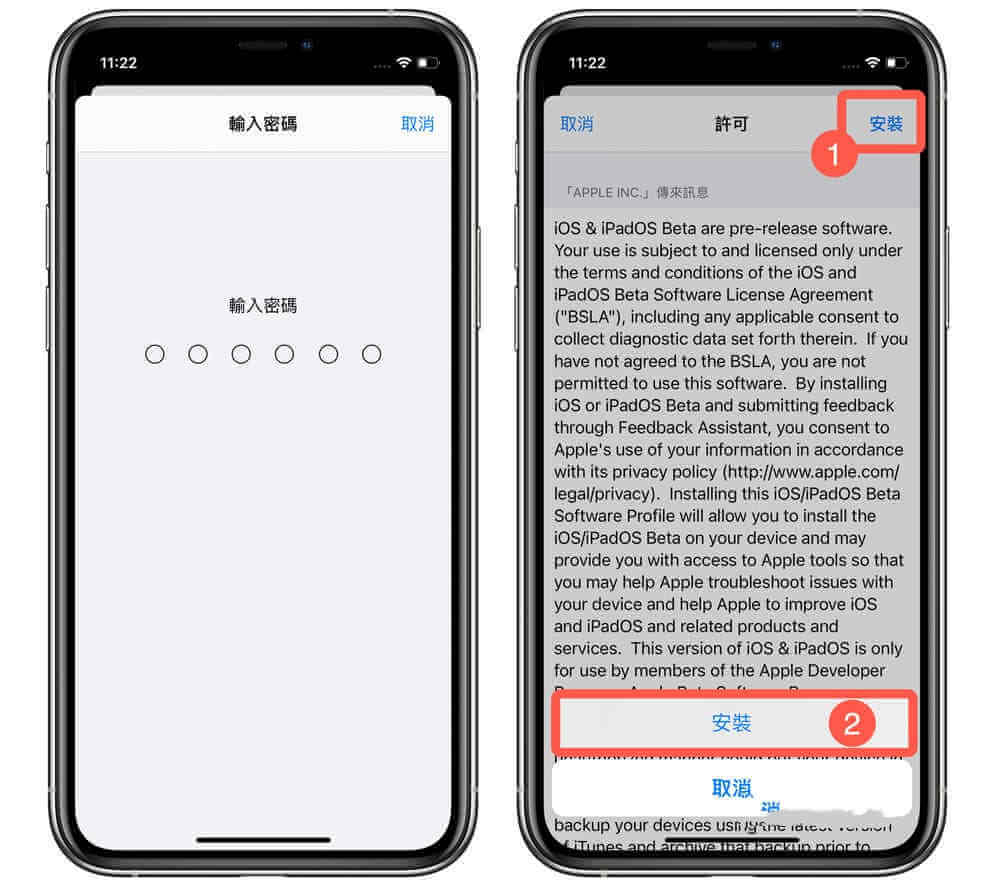
iOS 15正式版好用吗?iPhone怎样安装升级iOS 15测试版?
描述档安装完成后,就可到「设定」>「一般」>「软件更新」,就会跳出 iOS 15 Public Beta 升级讯息。
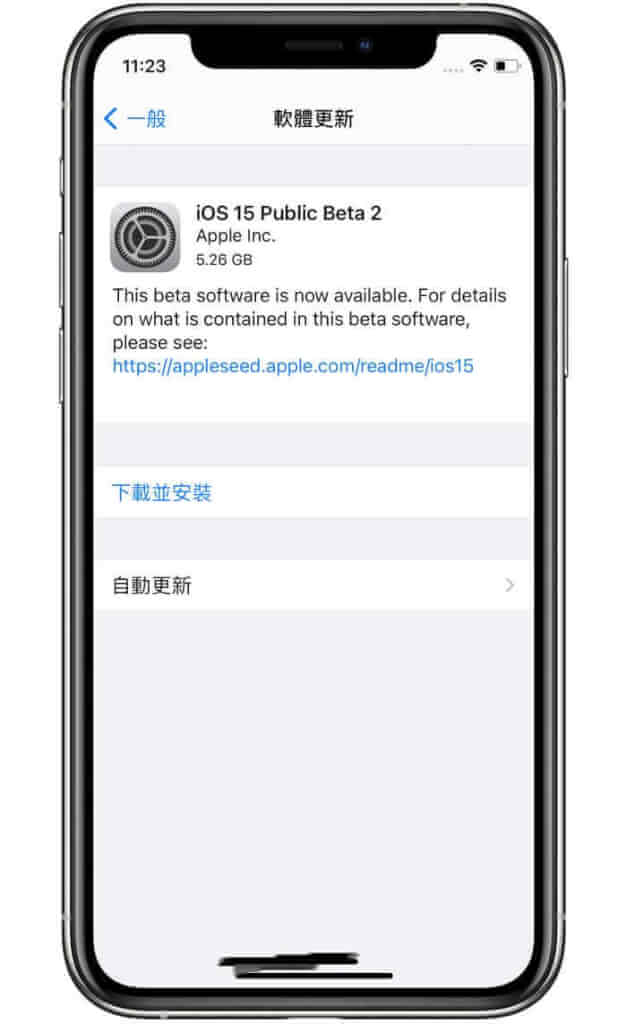
如一直跑正在检查更新项目,表示你有越狱过或是有安装阻挡 iOS 升级描述档,有越狱过就需要 先通过 iTunes 备份或重刷升级 ,如有安装阻挡升级描述档也要手动先去移除。
iOS 15正式版好用吗?iPhone怎样安装升级iOS 15测试版?
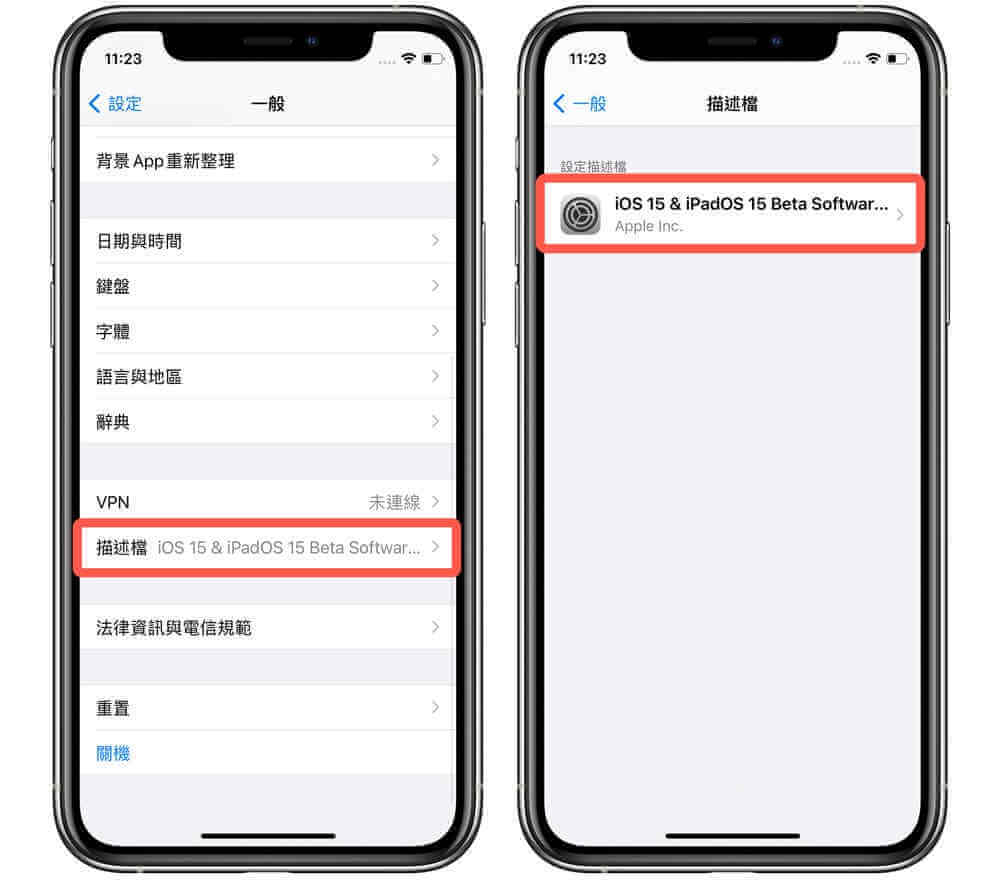
如何移除 iOS 15 Beta 描述档?
如果突然不想要升级 iOS 15 Beta 公开测试版,或是后续不打算继续升级,可通过 iOS「设定」>「一般」>「描述档」,点入会看见 iOS 15 & iPadOS 15 Beta Software…描述档。
iOS 15正式版好用吗?iPhone怎样安装升级iOS 15测试版?
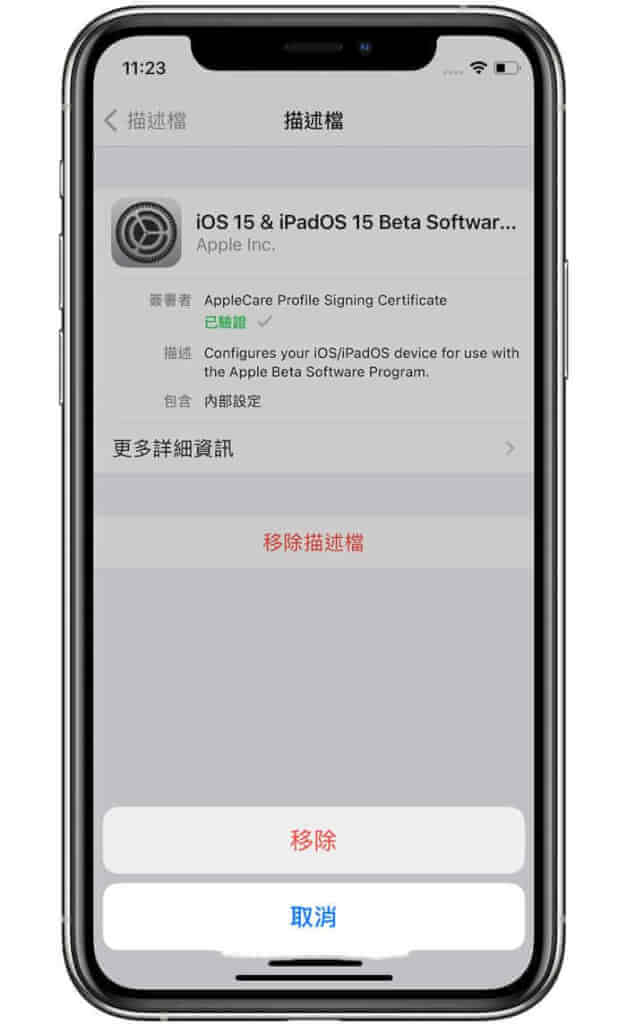
点击「移除描述档」,并且输入密码确认即可移除 iOS 15 公开测试版。
iOS 15正式版好用吗?iPhone怎样安装升级iOS 15测试版?
桌面多出 Feedback 是什么?
在安装 iOS 测试版本后,都会多出一个「Feedback」APP,这叫做反馈助理,用来回报Bug使用,如再使用 iOS 测试版本上有发现Bug错误问题,就可以利用Feedback回报。
发表回复